Cómo desactivar "Subir para despertar" en iOS 10

Raise to Wake es una nueva característica de la pantalla de bloqueo disponible en iOS 10. Le permite activar la pantalla de su teléfono simplemente recogiendo su teléfono. Esta función está activada por defecto, pero si prefiere no usarla, es fácil de desactivar.
RELACIONADO: Cómo instalar el iOS 11 Beta en su iPhone o iPad
Si tiene un Apple Watch, ya estás familiarizado con esta función. Si instaló el iOS 10 Beta en su teléfono, probablemente descubrió esta función la primera vez que recogió su teléfono después de instalar la actualización. Es una característica útil, especialmente si desea mirar su reloj (o teléfono) mientras equilibra un montón de cosas en sus brazos. Con la función Levantar para despertar, no tiene que presionar el botón de Inicio o el botón de encendido para activar la pantalla de su teléfono. Si usa la función rápida ID táctil para desbloquear el teléfono, puede desbloquearlo accidentalmente en iOS 10 cuando intente presionar el botón Inicio para reactivar la pantalla (aunque puede seguir activando la pantalla con el botón Encendido).
NOTA: esta función solo está disponible en el iPhone 6S, 6S Plus y SE.
Quizás no desee que la pantalla se encienda cada vez que levante el teléfono para guardarlo en su bolsillo, bolsa o bolso. , por lo que desea desactivar la función Aumentar para despertar. Para hacerlo, toque el icono "Configuración" en la pantalla de Inicio.
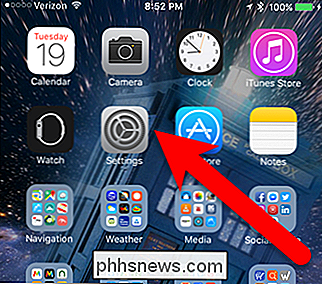
En la pantalla de Configuración, toque "Pantalla y Brillo".
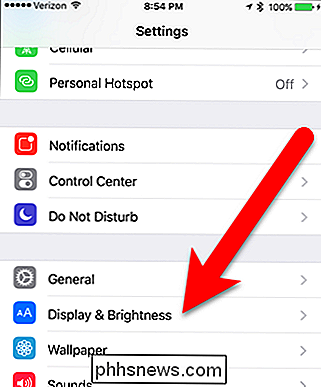
El botón deslizante "Elevar para Activar" está en verde indicando que la función está activada. Toque el control deslizante para apagarlo.
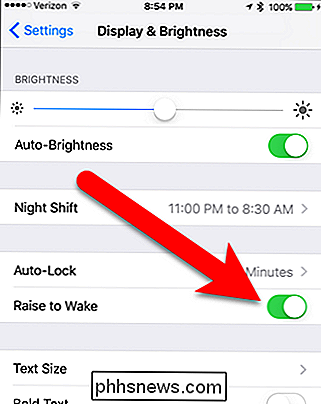
Cuando la función Levantar para despertar está desactivada, el botón del control deslizante está gris claro. Si desea volver a utilizar la función, simplemente toque el control deslizante para volver a encenderla.
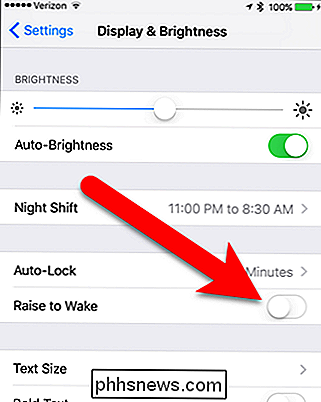
La función Elevar para despertar en iOS 10 tiene la misma funcionalidad que la "Pantalla de ambiente" de Android, que ha estado disponible por un tiempo. Entonces, ahora Apple finalmente se ha puesto al día. Ya es hora.

Cómo comprobar el rendimiento de su FPS y juegos con FRAPS
Algunos diseñadores de juegos incluyen cuidadosamente las comprobaciones de rendimiento y las lecturas de marcos en pantalla por segundo (FPS) para que los jugadores las analicen, mientras que otros no 't. ¿Cómo puede obtener constantes comprobaciones de rendimiento y lecturas de FPS independientemente?

Cómo habilitar un PIN de BitLocker previo al arranque en Windows
Si cifra su unidad del sistema de Windows con BitLocker, puede agregar un PIN para mayor seguridad. Tendrá que ingresar el PIN cada vez que encienda su PC, incluso antes de que Windows se inicie. Esto es independiente de un PIN de inicio de sesión, que usted ingresa después de que Windows se inicia. RELACIONADO: Cómo usar una llave USB para desbloquear una PC cifrada con BitLocker Un PIN previo previene la clave de cifrado se carga automáticamente en la memoria del sistema durante el proceso de arranque, lo que protege contra ataques de acceso directo a memoria (DMA) en sistemas con hardware vulnerable a ellos.



